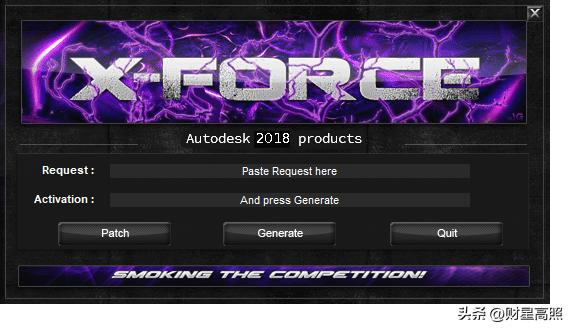CAD软件
哈喽!大家好!我是财星高照,一个专注分享电脑知识的头条创作者,期待我分享的内容能给你带去实际的帮助,同时也希望能得到你的好评与赞许。
说实话,许多会用CAD的人,却不知如何安装CAD。你可别信,就拿我们公司来讲,十个会用CAD软件的人,有一半以上的人却不知如何安装CAD。针对这种情况,特分享CAD 2018版本的安装及激活教程全过程。
首先,了解一下,什么是CAD。
CAD(计算机辅助设计)是以计算机技术为工具,辅助设计师进行设计、绘图、分析和文档编制的技术。
主要功能:是通过计算机系统生成精确的工程图纸和三维模型,支持毫米级精度控制、标准化图纸管理以及多视图联动修改,极大提升设计效率与准确性。
以Auto CAD 2018(破解版)为例,来进行软件详细安装步骤的分享。安装过程主要分为三大步骤:
一、CAD 2018应用程序的下载
在网上找到相关的应用程序把它下载到本地磁盘。文件比较大,下载时间根据你所处的网络环境而定。以下就是我下载的应用程序,大家可以根据自己电脑系统版本下载32位或是64位安装程序,根据需求版本到网络中搜索下载。
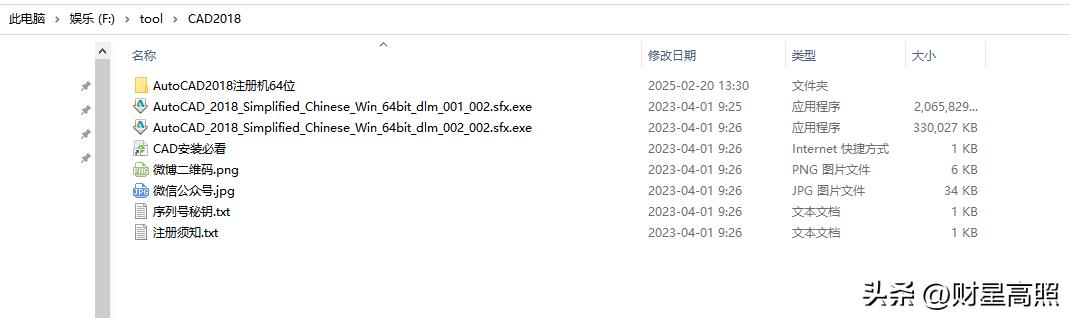
CAD 2018安装程序
二、CAD 2018的详细安装步骤
1、如上图,选择解压其中一个安装程序,这里需要判断解压到目标文件夹是否够空间,如默认路径空间不足且更改到其它路径。如下图所示:
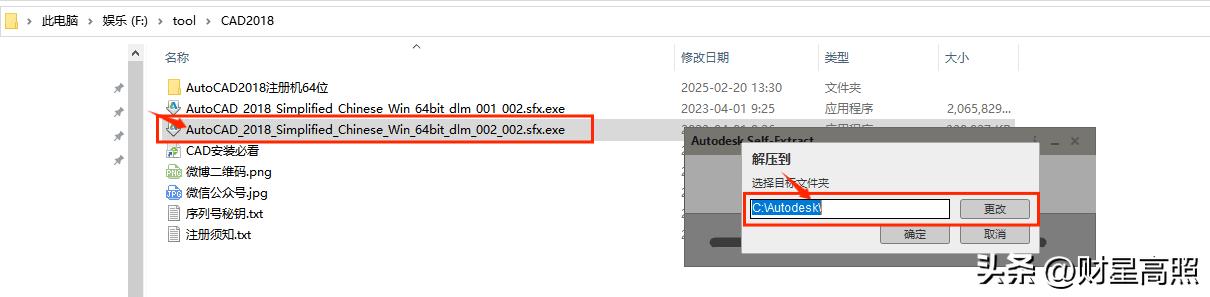
解压CAD 2018安装文件
设置好后,点“确定”,文件进行解压,解压数据有些大,我们只需要静等解决完成。

CAD 2018软件解压过程中,等待解压完成
解压完成后,电脑会弹出提示框,要求重启电脑,点是,电脑重启。如下图:
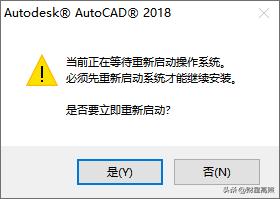
重新启动电脑
电脑重新启动后,CAD 2018安装程序会启动初始化,弹出软件安装界面,如下图:
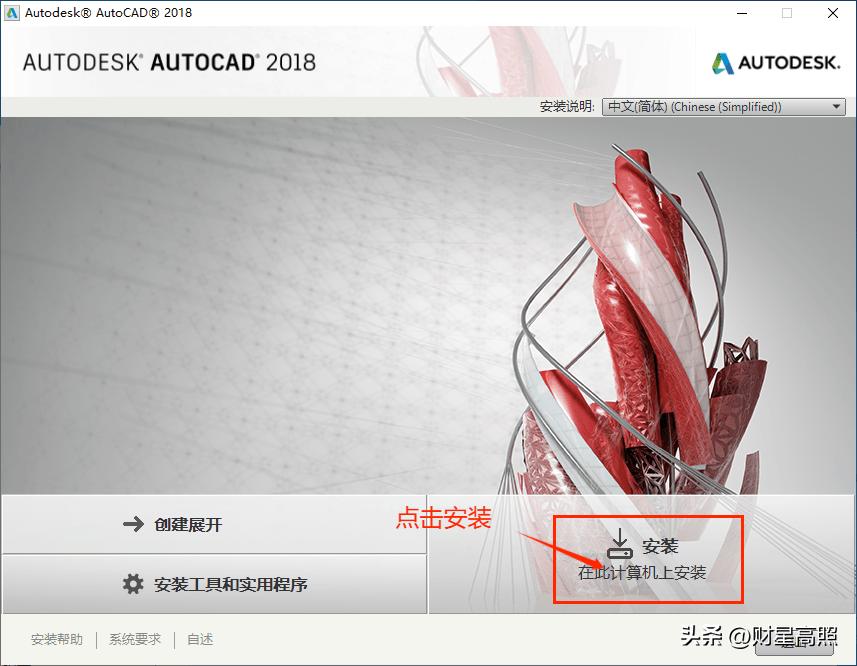
安装
在点击安装之前,我们先要了解一下系统要求,看看你目前安装的电脑是否满足CAD 2018的安装要求,如下图所示:
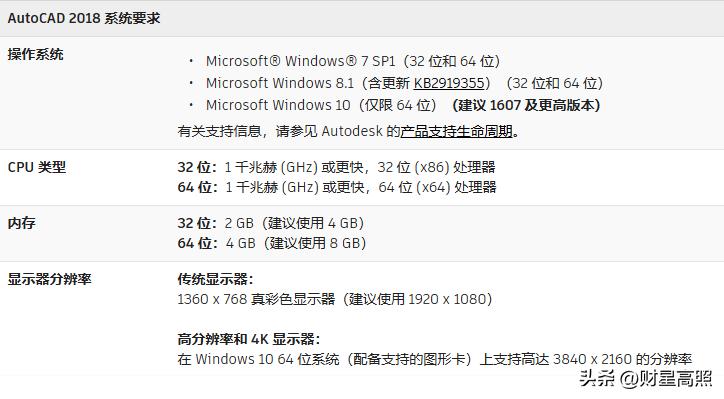
CAD 2018系统要求
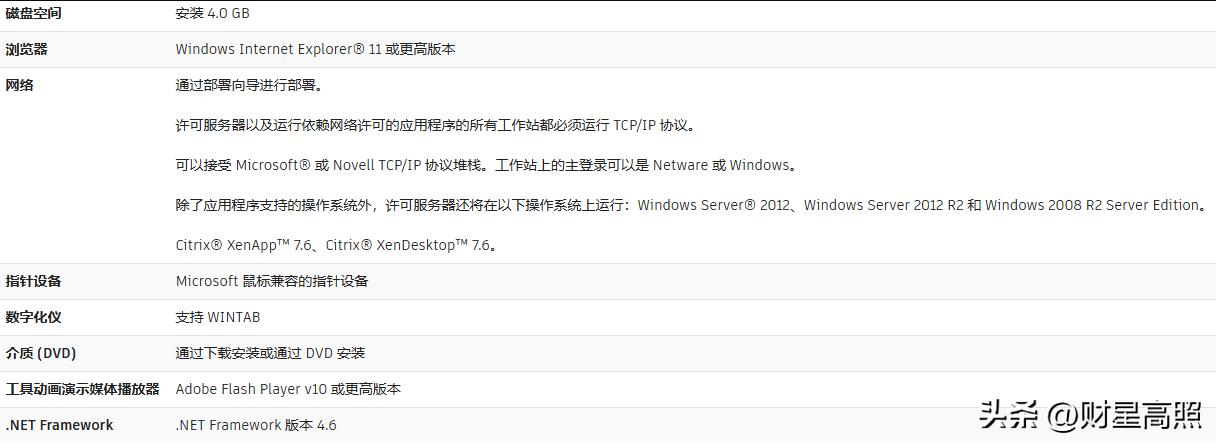
安装AUTO CAD 2018系统要求
在满足了AUTO CAD 2018安装要求后,点击“在此计算机上安装”,进入到如下图:
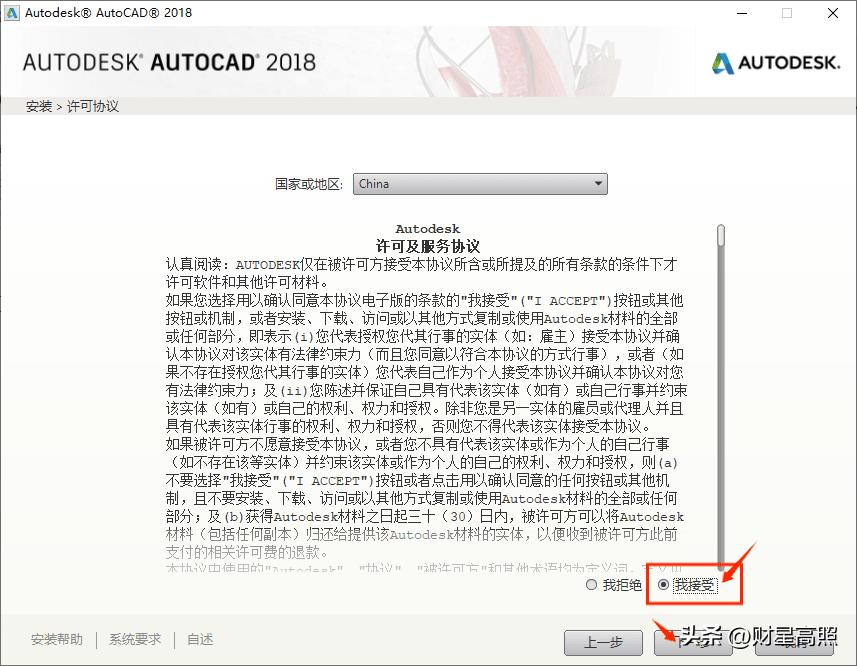
安装AUTO CAD 2018
这里选择“我接受”,点击“下一步”whatsapp网页版,进入到下一界面,如下图:
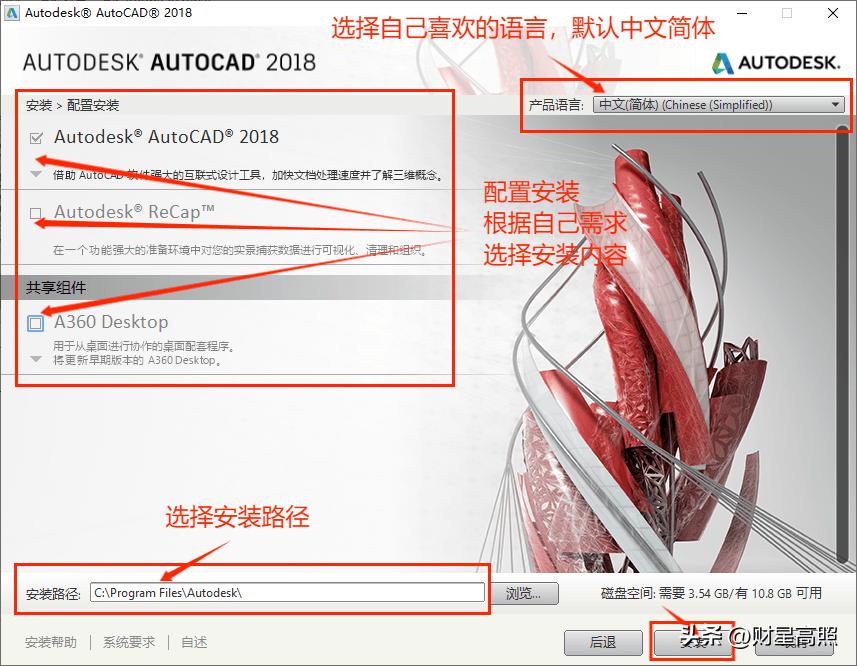
安装配置
选择安装配置内容,这里根据自己使用需求选择是否安装共享组件,产品语言默认中文简单,也可以根据自己需求选择英语或其它语言,安装路径也可以选择安装到系统盘以外的其它盘符。设置完成后,点击“安装”,进入到下一界面,如下图:
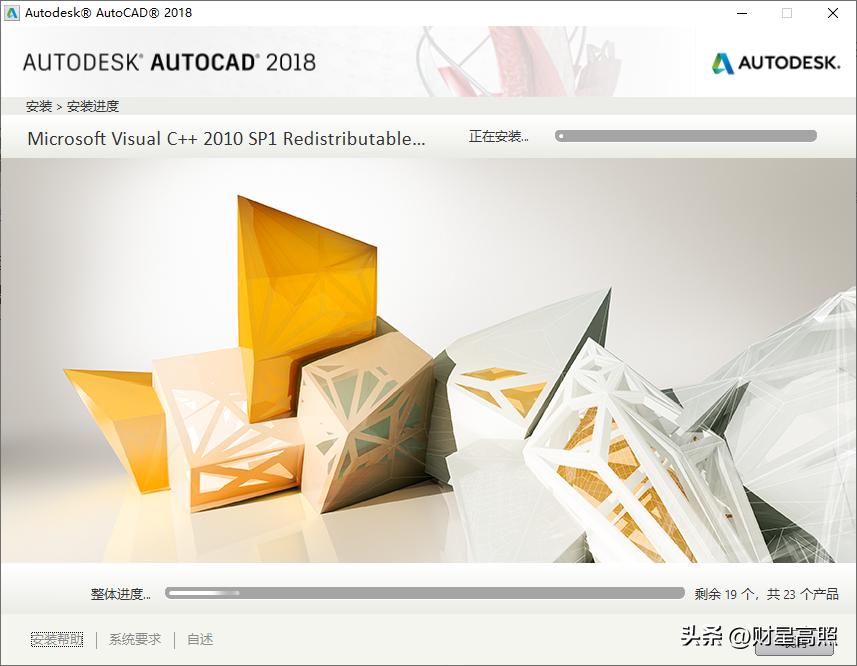
正在安装软件
正在安装软件中,显示共23个产品,这里需要的时长是根据自己电脑配置的运力而定需要的安装时间,大概也就是几分钟时间whatsapp网页版,这个过程,我们什么也做不了,只有静静等待软件的安装完成。
三、AUTO CAD 2018软件的激活
安装完成后,在桌面双击打开“AUTO CAD 2018简单中文”软件,如下图所示:

正在加载打开软件
加载完成后,进入到软件界面,此时会弹出一个窗口,让你选择注册方式,这里我们选择输入序列号,如下图:
选择点击输入序列号
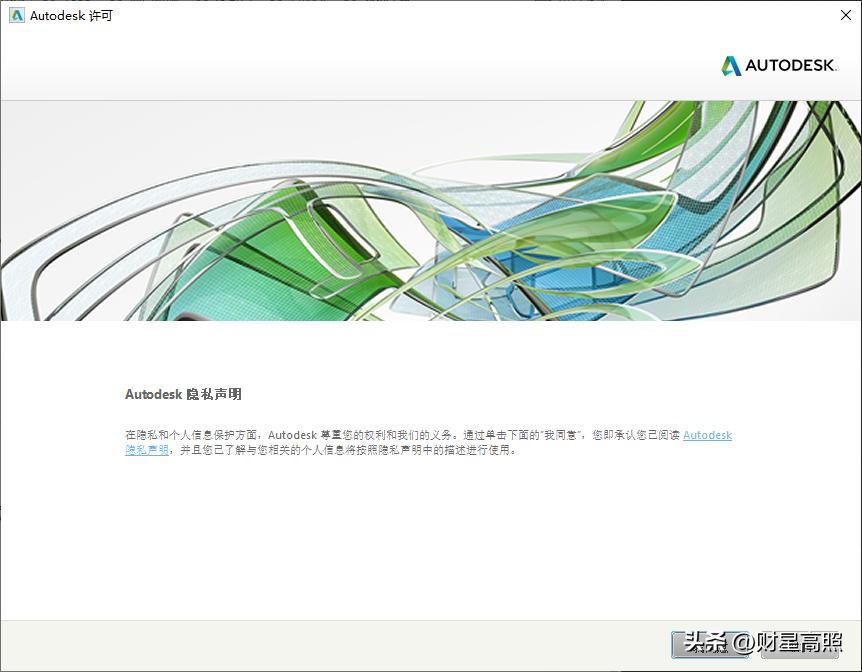
点击“我同意”
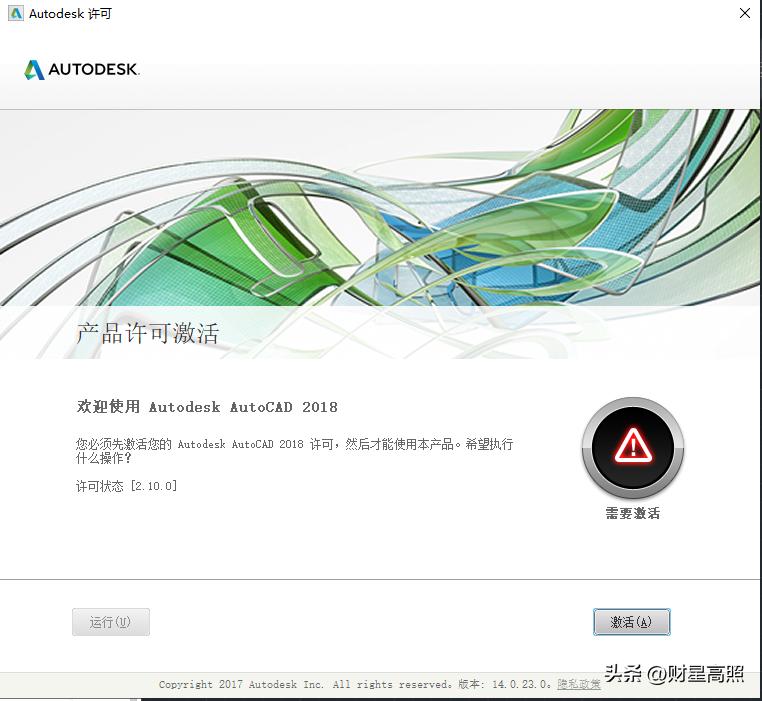
点击“激活”
进行到这一步的时候,我们就要打开下载的注册机,由于我电脑系统是64位的,所以要选择64位注册机whatsapp网页版,打开注册机软件的时候,一定要记住右击选择软件以管理员的身份打开。如下图: